【摘要】:1 打开本节素材文件“素材\第07章\实例129\员工工资表.xlsx”,选择J13单元格区域,在编辑栏中输入计算公式:=SUM,如图7-23所示。2 按住组合键计算应付工资总和,如图7-24所示。图7-23 输入计算公式-1图7-24 计算结果-1技巧拓展SUM函数用得最多的,可能就是“=SUM”,这应该是一部分人认为的SUM函数的全部功能,但仅仅是这样吗?在本实例中,我们可以利用数组公式计算应付工资总和,在上一个实例中,我们同样可以利用SUM函数对部门工资进行汇总。

技巧介绍:在没有计算出应付工资的情况下,有没有办法根据基本工资、业绩提成、工龄工资等数据,一步就将应付工资进行求和呢?
1 打开本节素材文件“素材\第07章\实例129\员工工资表.xlsx”,选择J13单元格区域,在编辑栏中输入计算公式:=SUM(D3:D12+E3:E12+F3:F12-G3:G12-H3:H12+I3:I12+J3:J12),如图7-23所示。
2 按住【Ctrl+Shift+Enter】组合键计算应付工资总和,如图7-24所示。

图7-23 输入计算公式-1
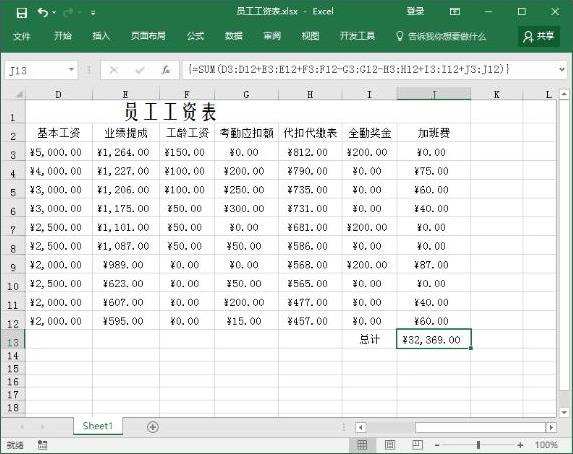
图7-24 计算结果-1
技巧拓展(www.daowen.com)
SUM函数用得最多的,可能就是“=SUM(data)”,这应该是一部分人认为的SUM函数的全部功能,但仅仅是这样吗?在本实例中,我们可以利用数组公式计算应付工资总和,在上一个实例中,我们同样可以利用SUM函数对部门工资进行汇总。
a.选择G3单元格,在编辑栏中输入计算公式:=SUM((C3:C27=F3)*D3:D27),如图7-25所示。
b.按住【Ctrl+Shift+Enter】组合键对销售部工资进行汇总,如图7-26所示。
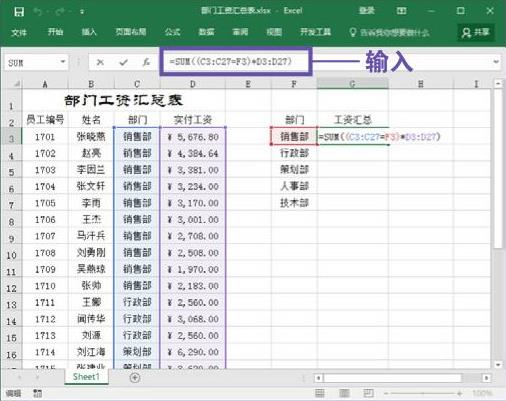
图7-25 输入计算公式-2
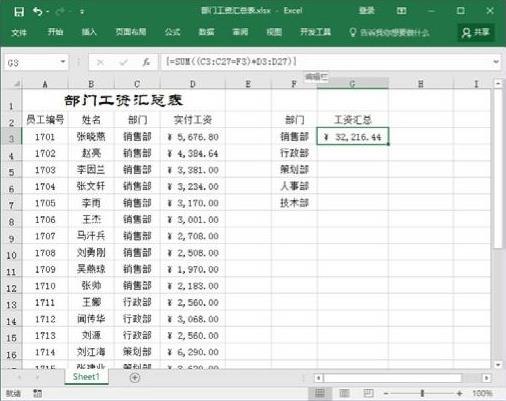
图7-26 计算结果-2
免责声明:以上内容源自网络,版权归原作者所有,如有侵犯您的原创版权请告知,我们将尽快删除相关内容。
有关高效能人士的Excel财务管理300招的文章






